win10系统中强制进入恢复模式的具体操作
2019-08-19 08:54:31来源:华彩软件站 阅读 ()

??最近一些使用win10系统的用户,询问在其中如何强制进入恢复模式?今日在此就分享了win10系统中强制进入恢复模式的具体操作方法。

??1、开启电脑电源,然后出现滚动的小圆圈的时候按住电源键强制关机;

??2、重复上述操作2到3次,直到出现“选择一个选项”界面“,点击“疑难解答”;

??3、点击“重置此电脑”;
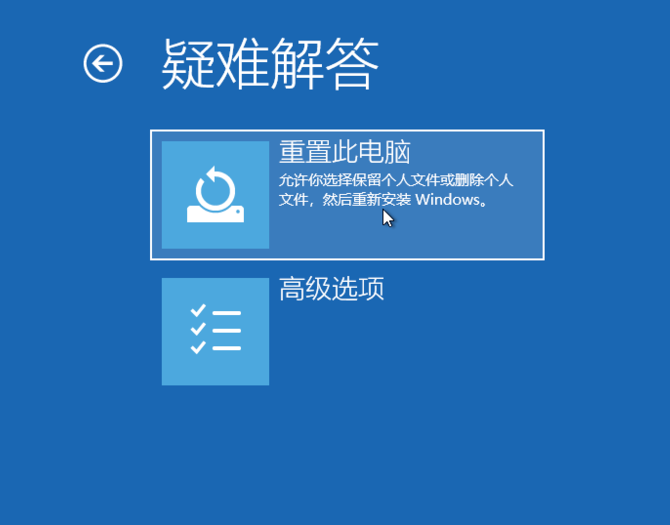
??4、点击“保留我的文件”或“删除所有内容”(仅系统盘操作,不影响其他盘);

??5、电脑自动重启后,点击显示的“帐户名”;
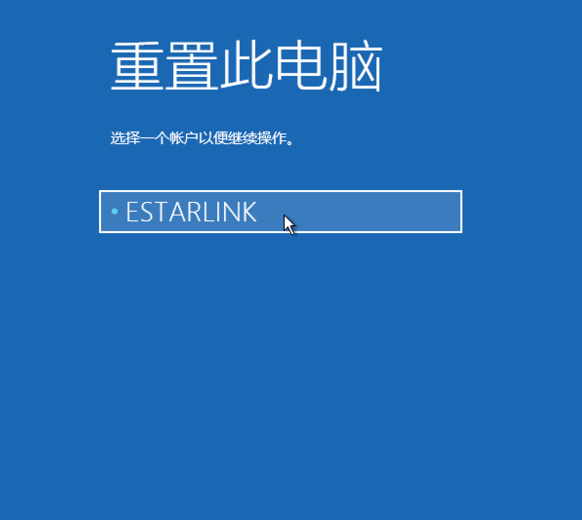
??6、输入帐户密码,然后点击“继续”,没密码留空,点继续;
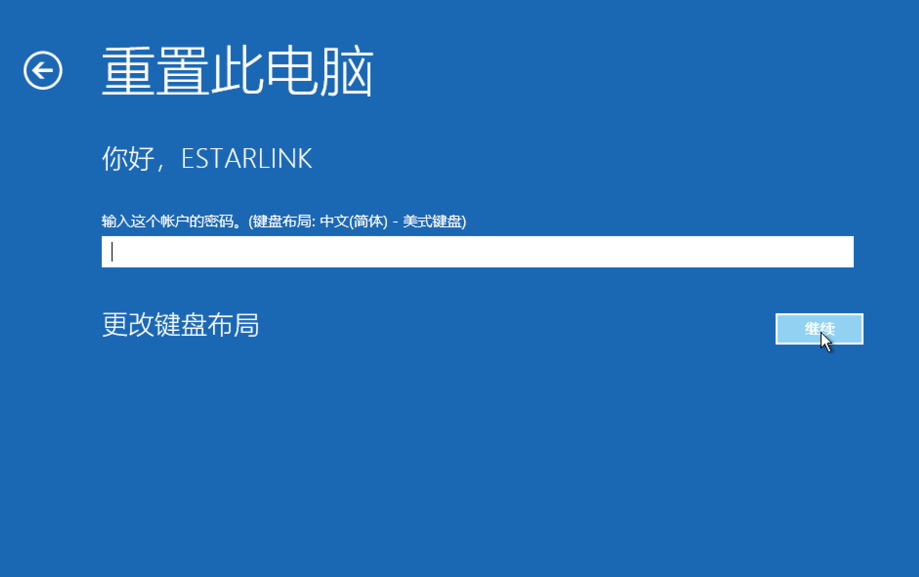
??7、确认提示信息无误后,点击“重置”;
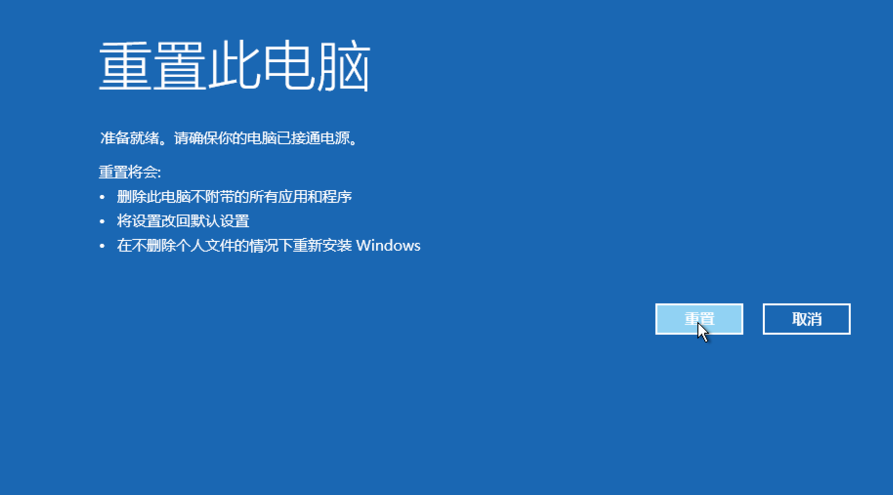
??8、电脑自动重启并进行系统初始化;过程比较久,耐心等待完成。
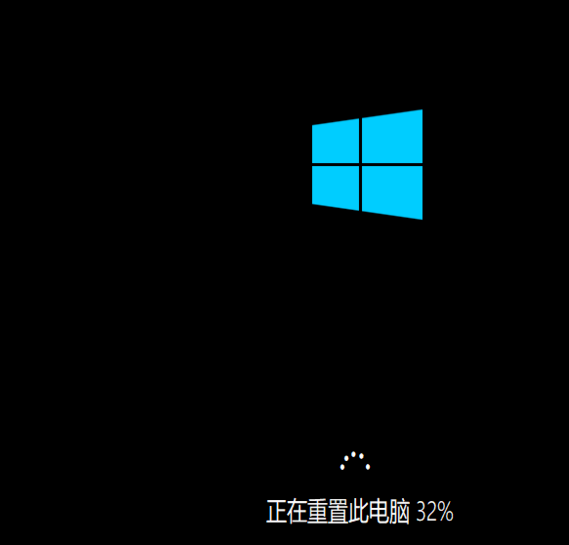
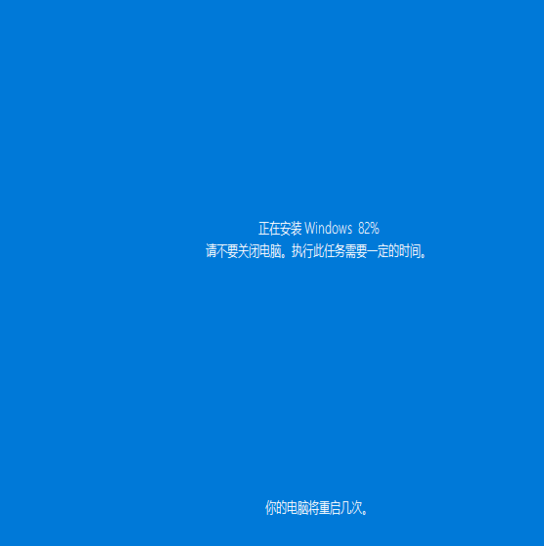
??根据上文描述的win10系统中强制进入恢复模式的具体操作方法,你们自己也赶紧去试试吧!
原文链接:http://www.huacolor.com/article/103137.html
如有疑问请与原作者联系
标签:
版权申明:本站文章部分自网络,如有侵权,请联系:west999com@outlook.com
特别注意:本站所有转载文章言论不代表本站观点,本站所提供的摄影照片,插画,设计作品,如需使用,请与原作者联系,版权归原作者所有
- win10突然不能切换输入法怎么办 win10输入法无法切换 2019-09-04
- winxp系统中记事本状态栏不见的详细修复 2019-08-26
- win10系统中高级显示设置不见了的具体解决 2019-08-19
- win10系统中启用网格发现的具体操作步骤 2019-08-19
- win7系统中启用浏览器cookie功能的具体操作 2019-08-19
IDC资讯: 主机资讯 注册资讯 托管资讯 vps资讯 网站建设
网站运营: 建站经验 策划盈利 搜索优化 网站推广 免费资源
网络编程: Asp.Net编程 Asp编程 Php编程 Xml编程 Access Mssql Mysql 其它
服务器技术: Web服务器 Ftp服务器 Mail服务器 Dns服务器 安全防护
软件技巧: 其它软件 Word Excel Powerpoint Ghost Vista QQ空间 QQ FlashGet 迅雷
网页制作: FrontPages Dreamweaver Javascript css photoshop fireworks Flash
